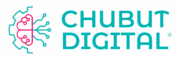La aplicación NVIDIA es el complemento esencial para los usuarios que tienen GPU NVIDIA en sus PC y portátiles. Tanto si eres un entusiasta de los juegos como un creador de contenidos, la aplicación NVIDIA simplifica el proceso de mantener tu PC actualizada con los últimos controladores GeForce Game Ready y NVIDIA Studio, y permite descubrir e instalar rápidamente aplicaciones NVIDIA como GeForce NOW y NVIDIA Broadcast.
Con un centro de control de GPU unificado, la aplicación NVIDIA permite ajustar la configuración del juego, el programa y el controlador desde un solo lugar, al tiempo que presenta una superposición en el juego rediseñada para un acceso conveniente a potentes herramientas de grabación de juego, superposiciones de monitoreo de rendimiento y filtros de mejora del juego, incluidos nuevos e innovadores filtros impulsados por IA para usuarios de RTX.
La aplicación NVIDIA incorpora muchas de las principales características de GeForce Experience y RTX Experience, incluye un inicio de sesión opcional para canjear paquetes y recompensas, e introduce nuevas capacidades RTX para mejorar tus experiencias de juego y creativas.
Tras el lanzamiento de varias versiones beta este año, hoy lanzamos oficialmente la aplicación NVIDIA. Descarga la nueva aplicación NVIDIA aquí .
La aplicación NVIDIA está diseñada para ser rápida y responder con rapidez. En comparación con GeForce Experience, se instala en la mitad del tiempo, ofrece una interfaz de usuario modernizada que responde un 50 % mejor e incluye numerosas funciones a través de subsecciones de fácil navegación:
- Inicio : Acceda a todos los elementos de la aplicación NVIDIA con unos pocos clics, cargue y configure los programas utilizados más recientemente, vea los últimos anuncios de NVIDIA y descargue otras aplicaciones de NVIDIA.
- NVIDIA Overlay : rediseñada y mejorada, ahora cuenta con captura de video 4K 120 FPS AV1, filtros de juego RTX impulsados por IA, una nueva Galería para ordenar y ver sus videos y capturas de pantalla, y una superposición de estadísticas altamente personalizable para ver estadísticas de hardware en el escritorio y durante el juego
- Controladores : rediseñados con viñetas para destacar «qué hay de nuevo» y «qué se ha solucionado», un carrusel único para acceder a artículos relacionados con los controladores en juegos y tecnologías, y la capacidad de volver a controladores anteriores.
- Gráficos : la configuración jugable óptima y las opciones relevantes del Panel de control de NVIDIA ahora están accesibles en una interfaz unificada.
- Sistema : configure sus pantallas, habilite G-SYNC, mejore los videos locales y transmitidos por streaming con nuestras funciones de súper resolución de video y alto rango dinámico impulsadas por IA, ajuste el rendimiento de su GPU para velocidades de cuadros más rápidas y vea los detalles del equipo.
- Canjear : reclama GeForce Rewards para tus juegos y aplicaciones favoritos, incluido nuestro GeForce Reward recientemente lanzado para el juego THRONE AND LIBERTY
- Configuración : cambie el idioma de la aplicación NVIDIA, ajuste las opciones de la aplicación, configure notificaciones y más.
Continúe leyendo para obtener un recorrido completo de la aplicación NVIDIA y sus numerosas funciones.
Bienvenido a la aplicación NVIDIA
Al cargar la aplicación NVIDIA, accederás directamente a la pestaña Inicio, donde encontrarás nuestras noticias y anuncios más recientes.

Debajo, la sección Biblioteca muestra los juegos y aplicaciones que has abierto más recientemente. Si resaltas uno con el cursor del ratón, podrás abrirlo o acceder a la configuración del juego y a la configuración del controlador correspondiente.

Optimice automáticamente la configuración del juego con nuestras recomendaciones disponibles para más de 1200 títulos, arrastre el control deslizante para elegir diferentes configuraciones preestablecidas que ajusten la calidad de la imagen y el rendimiento, o desplácese hacia abajo para habilitar las opciones a nivel de controlador.





De vuelta a la pantalla de inicio, también encontrarás la sección Descubrir, que resalta otras aplicaciones NVIDIA disponibles. Con unos pocos clics, puedes instalarlas (y desinstalarlas) desde la aplicación NVIDIA.

Al momento de escribir este artículo, las aplicaciones disponibles son:
- GeForce NOW: Transmite tus juegos de PC desde los potentes servidores en la nube GeForce RTX a través de prácticamente cualquier dispositivo, en cualquier lugar donde tengas acceso a Internet. Los miembros Ultimate obtienen acceso exclusivo a una plataforma de juegos GeForce RTX 4080 en la nube para disfrutar de los mismos beneficios y la tecnología NVIDIA que los propietarios de GPU de la serie 40, incluidos DLSS 3 y NVIDIA Reflex
- NVIDIA Broadcast: convierte cualquier habitación en un estudio profesional. Elimina el ruido de fondo de tu micrófono, filtra el ruido entrante de otros usuarios, mejora tu cámara web y agrega fondos virtuales, todo con tecnología de IA y los núcleos Tensor que se encuentran exclusivamente en las GPU GeForce RTX y NVIDIA RTX
- NVIDIA Canvas: convierte un dibujo en una pintura de paisaje realista en segundos usando IA y la potencia de tu GPU GeForce RTX o NVIDIA RTX
- NVIDIA ICAT: crea comparaciones de calidad de imágenes de video y capturas de pantalla con facilidad y expórtalas para compartirlas en sitios web y otros servicios
- NVIDIA FrameView: Mida y grafique el rendimiento, el uso de energía y muchas otras estadísticas con gran profundidad y detalle con herramientas potentes
- NVIDIA ChatRTX: crea un chatbot personalizado y alojado localmente con el modelo de lenguaje grande (LLM) de GPT, que funciona exclusivamente con tu computadora o portátil GeForce RTX o NVIDIA RTX, para buscar texto e imágenes y resumir información. Y como todo se ejecuta localmente en tu computadora o estación de trabajo con Windows RTX, obtendrás resultados rápidos y seguros.
- NVIDIA RTX Remix: mejora y remasteriza juegos clásicos utilizando trazado de rayos completo y NVIDIA DLSS 3.5 con Ray Reconstruction
Descargue e instale las aplicaciones para enriquecer y mejorar aún más sus experiencias y para habilitar nuevas funcionalidades.
NVIDIA Overlay: potentes funciones para juegos y aplicaciones
Al presionar Alt+Z o el botón en la parte superior derecha de la ventana de la aplicación NVIDIA, abrirá la superposición de NVIDIA rediseñada.

Desde el nuevo panel que aparece, puedes acceder a nuestro conjunto completo de opciones de video, captura de pantalla, filtros y superposición. También puedes usar las teclas de acceso rápido que aparecen para activar inmediatamente una función sin invocar la superposición de NVIDIA.

La función de grabación captura tu juego, aplicación o escritorio cuando presionas el botón o la tecla de acceso rápido Alt+F9, y solo se detiene cuando se presiona nuevamente. Esto es ideal para grabar partidas competitivas en juegos en línea, tutoriales y guías de YouTube, y tu trabajo en progreso, que luego se puede acelerar en la posproducción para crear una secuencia de lapsos de tiempo que muestre la creación de una nueva obra de arte, por ejemplo.
En la aplicación NVIDIA, estas y otras grabaciones se pueden capturar a una resolución de hasta 4K 120 FPS o 8K 60 FPS, utilizando el códec avanzado AV1. Al utilizar los codificadores NVIDIA de octava generación (NVENC) en las tarjetas gráficas GeForce RTX serie 40 y las GPU para portátiles, AV1 mejora la eficiencia de codificación en un 40 %, lo que produce videos de mayor calidad sin requerir más espacio en el disco.
Con AV1, hay menos artefactos en bloques, se reducen las bandas de color y se conservan significativamente más detalles en escenas de movimiento rápido, lo que demuestra mejor la fidelidad de Horizon Forbidden West™ Complete Edition con configuraciones de PC maximizadas y generación de cuadros DLSS 3.
Para los jugadores que graban cada partida multijugador y los tutoriales para un jugador, el ahorro de espacio en disco es sustancial y, si guardas el metraje en la misma unidad desde la que se carga el juego, la diferencia puede aliviar los problemas relacionados con la entrada/salida y acelerar los tiempos de carga. Para habilitar AV1, haz clic en el engranaje de Configuración en la parte superior del panel Alt+Z NVIDIA Overlay y, luego, selecciona “ Captura de video ”.

La repetición instantánea crea una grabación continua mientras trabajas o juegas. Si no te interesa capturar una partida multijugador completa, pero sí quieres grabar muertes increíbles y momentos divertidos, la repetición instantánea es la opción ideal para ti: simplemente presiona Alt+Shift+F10 cada vez que suceda algo memorable y se guardará un clip. Configura la duración de estos a través del engranaje de Configuración .
A continuación, Micrófono le permite alternar la grabación de su voz en videos o configurar una tecla para presionar para hablar.
Captura de pantalla: captura capturas de pantalla SDR y HDR de cualquier juego que estés jugando cuando presionas Alt+F1.
El modo Foto te permite acceder a potentes herramientas de captura de pantalla en juegos compatibles al presionar Alt+F2. Cambia los ángulos de la cámara, ajusta el aspecto del juego y mucho más.
Highlights guarda automáticamente vídeos de momentos clave en juegos compatibles .
El engranaje de configuración en la parte superior del panel NVIDIA Overlay ofrece numerosas opciones para personalizar estas funciones. Cambie las teclas de acceso rápido, ajuste las notificaciones que se muestran, cambie las fuentes de sonido de los videos y habilite el audio multipista para que la entrada del micrófono sea una grabación independiente, cambie la configuración de calidad de grabación de video, limite la cantidad de espacio en disco que usan los archivos y ajuste dónde se guardan los archivos.
La Galería aparece en la superposición Alt+Z de NVIDIA después de tu primera captura de pantalla o video. Después de hacer clic en ella, tus capturas se ordenan por juego y las opciones adicionales te permiten ver solo pantallas o videos. Haz clic para ampliar o mirar y para acceder a los archivos en tu unidad de disco para compartirlos con amigos o para subirlos a las redes sociales.
Los filtros de juegos te permiten personalizar la estética visual de tus juegos favoritos a través de filtros de posprocesamiento en tiempo real. Esta función cuenta con compatibilidad con una amplia biblioteca de más de 1200 juegos y ahora la aplicación NVIDIA ofrece filtros potenciados por IA, acelerados por Tensor Cores en GPU GeForce RTX.
El filtro HDR de RTX lleva sin problemas el vibrante mundo del alto rango dinámico (HDR) a los juegos que originalmente no estaban equipados con compatibilidad con HDR. Solo 12 de los 50 juegos más jugados de GeForce ofrecen compatibilidad con HDR. Pero con el filtro HDR de RTX, puedes aprovechar al máximo tu monitor compatible con HDR en miles de juegos SDR que se ejecutan en DX12, DX11, DX9 y Vulkan, lo que mejora aún más tu experiencia.


Desbloquea los juegos HDR con RTX HDR (imagen simulada para pantallas SDR; haz clic aquí para cargar una comparación 4K en pantalla completa). Descarga la imagen de origen HDR para comparar en pantallas HDR aquí y la imagen SDR aquí
RTX Dynamic Vibrance es un filtro Freestyle impulsado por IA que mejora la apreciada función Digital Vibrance del Panel de control de NVIDIA. RTX Dynamic Vibrance mejora la claridad visual por aplicación, lo que ofrece a los jugadores una forma flexible y conveniente de ajustar su configuración visual para cada juego. Los colores resaltan más en la pantalla, con un equilibrio perfecto para minimizar la distorsión del color, lo que preserva la calidad de la imagen y la inmersión.


Claridad visual mejorada con RTX Dynamic Vibrance ( haga clic aquí para cargar una comparación 4K en pantalla completa)
Por último, la pantalla Estadísticas ofrece a los usuarios control total sobre el rendimiento de la superposición y la información del sistema, incluido el software y las estadísticas del sistema que se muestran, su posición, color, tamaño y más.

Descargas e información de controladores de un vistazo
Cuando se trata de tus juegos o aplicaciones favoritos, los controladores GeForce Game Ready y NVIDIA Studio garantizan la mejor experiencia para jugadores y creadores. En nuestra nueva página de controladores, hemos incluido viñetas fáciles de leer que muestran qué hay de nuevo y qué se ha mejorado, y qué juegos son compatibles.
Haga clic en el botón «Descargar» para descargar e instalar sin esfuerzo nuestro controlador más reciente o, alternativamente, diríjase a Configuración → Controladores y habilite la opción para descargar automáticamente un nuevo controlador cuando se publique. Luego, solo debe hacer clic en «Instalar» y podrá actualizar su PC o computadora portátil con solo unos pocos clics en un instante.

Todos los artículos relacionados con los controladores están disponibles en un solo carrusel, por lo que puedes leer sobre anuncios de juegos o tecnologías asociadas con el controlador desde la aplicación NVIDIA. Y si necesitas cambiar a Studio Ready Drivers o desde Game Ready Drivers, o viceversa, puedes simplemente hacer clic en el menú desplegable en la esquina superior derecha de la pantalla.

En los sistemas NVIDIA RTX y Quadro, los usuarios pueden descargar el controlador WHQL de la rama de producción recomendada por NVIDIA, así como los últimos controladores Leading Edge y Conversative
Debajo de los detalles de nuestros controladores más recientes, también puedes volver a un controlador instalado previamente a través de la aplicación NVIDIA. Simplemente haz clic en los tres puntos y luego en «Reinstalar».

Gráficos: un destino para configuraciones óptimas y opciones de controlador
La configuración de juego óptima (OPS) de GeForce Experience ha ayudado a millones de jugadores a optimizar instantáneamente la configuración del juego para lograr un equilibrio perfecto entre calidad de imagen y rendimiento. Antes de la creación de OPS hace más de una década, la complejidad de configurar un juego con docenas de configuraciones y niveles de detalle impedía a muchos jugar a velocidades de cuadro fluidas o les exigía dedicar un tiempo considerable a realizar ajustes.
Con solo hacer clic en “Optimizar”, nuestros usuarios podrán configurar automáticamente todos los ajustes de un juego y habilitar las tecnologías NVIDIA, incluidas DLSS y Reflex.
Además, los usuarios de NVIDIA pueden configurar aún más los juegos y las aplicaciones a través de “Administrar configuraciones 3D” en el Panel de control de NVIDIA, habilitando y anulando funciones a nivel de controlador de forma global o por juego.
La aplicación NVIDIA reúne todas estas opciones en una pestaña “Gráficos” de fácil acceso y capacidad de respuesta.

En la parte superior, puedes configurar la resolución y las opciones de pantalla, y presionar el botón “Optimizar” para aplicar instantáneamente nuestra configuración recomendada para la configuración específica de tu sistema. Alternativamente, mueve el control deslizante que se encuentra debajo entre Rendimiento y Calidad para ajustar la configuración que se aplicará antes de presionar “Optimizar”. Los cambios se pueden ver en tiempo real en la lista de Configuraciones del juego debajo del panel Optimizar.

Desplázate hacia abajo y encontrarás el panel de configuración del controlador. Las opciones que se muestran son las configuraciones que aún se aplican a los juegos modernos desde la sección Configuración 3D del Panel de control de NVIDIA. Las configuraciones que ya no son relevantes para las aplicaciones modernas aún están disponibles a través de NVIDIA Profile Inspector, para los usuarios que desean mejorar y personalizar juegos y aplicaciones antiguos.

Al resaltar una configuración se agrega un ícono de información “i”: al hacer clic en él, se muestra una descripción de la función.

Al hacer clic en una configuración se exponen sus diversas opciones de configuración y más detalles, lo que le permite configurar todo de forma rápida y sencilla a su gusto.

Estas opciones se pueden ajustar para cada juego y aplicación, o para cada juego y aplicación, haciendo clic en la pestaña “Configuración global” en la parte superior de la pantalla.

Los usuarios también pueden ordenar y filtrar la pestaña Gráficos: haga clic en el ícono resaltado a continuación para ordenar alfabéticamente y mostrar solo tipos específicos de programas.

Haga clic en los tres puntos a la derecha para agregar programas manualmente, para apuntar la aplicación NVIDIA a nuevos directorios para buscar programas y para restaurar la configuración a los valores predeterminados.
En el extremo derecho de la pantalla, justo encima del botón Optimizar, este conjunto diferente de tres puntos le permite ocultar un programa de la lista y acceder a la carpeta del programa en su computadora. Para mostrar un programa, haga clic en el botón Ordenar y filtrar, seleccione “Oculto” y haga clic en “Listo”. Se mostrarán los programas ocultos y ahora puede usar los tres puntos más a la derecha para mostrarlos.

Sistema: Ajustes de rendimiento, configuración de pantalla y más
La pestaña del sistema es su destino único para las opciones de pantalla, video y GPU, y cuenta con un sintonizador de rendimiento mejorado para aumentar de forma segura las velocidades de cuadros.
Las pantallas alojan las opciones de visualización G-SYNC, los controles de resolución y frecuencia de actualización y la configuración de la orientación de la pantalla. Las futuras actualizaciones de la aplicación NVIDIA incorporarán las configuraciones de pantalla restantes del Panel de control de NVIDIA, como las opciones de sonido envolvente, las resoluciones personalizadas y la configuración de varios monitores. Por el momento, utilice el Panel de control de NVIDIA para configurarlas.

El video cuenta con nuevas y poderosas herramientas impulsadas por IA para mejorar los videos transmitidos y reproducidos localmente.

Con el poder de la IA, RTX Video HDR convierte instantáneamente cualquier video de rango dinámico estándar (SDR) en un vibrante video de alto rango dinámico (HDR) cuando se reproduce en Google Chrome, Microsoft Edge, Mozilla Firefox o la rama RTX del reproductor multimedia VLC . Utilice todas las capacidades de HDR de su pantalla para mostrar colores más vívidos y dinámicos para mejorar aún más su experiencia en PC y portátiles GeForce RTX.
RTX Video Super Resolution (VSR) utiliza IA para mejorar la transmisión de video en todas las GPU GeForce RTX al eliminar artefactos de compresión y agudizar los bordes al aumentar la escala.
En la pestaña Sistema > Vídeo de la aplicación NVIDIA, puedes activar fácilmente estas opciones y ver en tiempo real si están activas cuando miras vídeos o transmisiones. En una futura actualización de la aplicación NVIDIA, también presentaremos indicadores de estado, lo que hará que sea aún más fácil saber si el contenido está siendo mejorado por nuestras funciones de vídeo RTX impulsadas por IA.
Para conocer los requisitos del sistema de video RTX y obtener información de configuración adicional, visita nuestro artículo de la base de conocimientos .
La pestaña Rendimiento permite a los usuarios maximizar el potencial de sus GPU mediante el ajuste automático de la GPU con un solo clic. La aplicación NVIDIA probará las capacidades de su GPU durante el transcurso de 10 a 20 minutos, durante los cuales recomendamos dejar el sistema inactivo; de lo contrario, los resultados pueden verse afectados.
Una vez completado, se aplicará automáticamente un overclock seguro. Periódicamente, el sintonizador automático de GPU realizará escaneos de verificación adicionales para garantizar que continúe teniendo el mejor perfil de ajuste.

Los usuarios avanzados también pueden ajustar los objetivos de voltaje, potencia, temperatura y velocidad del ventilador, lo que cambiará los parámetros de nuestros algoritmos de ajuste avanzados. Esto es útil, por ejemplo, si desea maximizar el rendimiento sin superar un cierto umbral de temperatura o si desea que los ventiladores giren a un máximo del 70 %.

My Rig muestra información clave del hardware de un vistazo y, al hacer clic en “Ver detalles del equipo”, puede acceder a más detalles que se pueden copiar al portapapeles, lo que hace que compartir información del sistema sea muy fácil.

Canjear recompensas por juegos y aplicaciones
Los usuarios de la aplicación NVIDIA obtienen acceso a recompensas, como contenido del juego, ofertas exclusivas de membresía premium de GeForce NOW y más. Simplemente inicia la aplicación NVIDIA y visita la pestaña Canjear para ver las últimas recompensas, como nuestro nuevo paquete GeForce THRONE AND LIBERTY que incluye 200 monedas adornadas y un joven travieso Gneiss Amitoi exclusivo para PC. Puedes encontrar todos los detalles sobre nuestra recompensa del paquete GeForce THRONE AND LIBERTY aquí .

Para reclamar las recompensas, los usuarios deben iniciar sesión en PC y portátiles GeForce con una cuenta NVIDIA, que se puede crear mediante servicios de inicio de sesión comunes como Google y Discord, o una dirección de correo electrónico. Todos los demás aspectos de la aplicación NVIDIA se pueden utilizar sin iniciar sesión ni tener una cuenta.
Configuración, notificaciones y más información
Nuestra pantalla de Configuración le brinda acceso instantáneo a opciones clave, le permite cambiar el idioma de la aplicación NVIDIA y le permite alternar notificaciones para el lanzamiento de nuevas actualizaciones de controladores y recompensas.

En la pestaña Acerca de , puede optar por tener acceso anticipado a versiones beta para ser el primero en probar nuevas funciones y puede acceder a nuestras políticas de privacidad, acuerdos de licencia y términos de uso.
También tienes la opción de marcar “Datos de configuración, rendimiento y uso” , así como “Datos de errores y fallos” . Esta información nos ayuda a reproducir, diagnosticar y solucionar problemas con mayor rapidez y mejora las actualizaciones futuras.

Se están desarrollando más funciones
Tus comentarios son importantes y agradecemos tu apoyo continuo. En futuras actualizaciones, seguiremos agregando las opciones restantes del Panel de control de NVIDIA, como los ajustes de Surround y Multiple Display Mode, junto con nuevas funciones y mejoras adicionales. Comparte tus opiniones sobre la aplicación NVIDIA a través de la función de comentarios dentro de la aplicación en la parte superior derecha de la ventana y cuéntanos qué otras funciones te gustaría que incorporáramos.

Para enviar comentarios a NVIDIA sobre cualquier característica de la nueva aplicación, haga clic en el signo de exclamación a la derecha del botón Superposición de NVIDIA
Con el lanzamiento oficial de la aplicación NVIDIA hoy, se completa la migración de las funciones GeForce Experience y NVIDIA RTX Experience, y la nueva aplicación pronto se incluirá opcionalmente como parte de nuestros controladores Game Ready y Studio Ready. Te recomendamos que realices la actualización a la aplicación NVIDIA.
Mantente atento a las actualizaciones sobre futuros desarrollos de aplicaciones NVIDIA en GeForce.com , y si aún no has instalado la aplicación NVIDIA, ¡descárgala ahora desde nuestro sitio web ! NVIDIA News. A. B. Traducido al español